「突然パソコンでメールが送受信できなくなった」といった事例もよく見られます。「設定を見ても分からない」「なぜ送受信できないのか分からない」と頭を悩ませてしまう方も少なくありません。
実は、メールをパソコンで受信できない・送れなくなったといったトラブルは、原因を特定することでほとんどを自力で解決できます。
この記事では、パソコンでメールが送受信できないときに考えられる主な原因と、すぐに試せる10個の対処法を紹介します。送信・受信の両サイドでありがちな問題の解決方法から、送受信の基本的な仕組みまで解説しますので、あわせてご参照ください。
メール送受信の基本的な仕組み
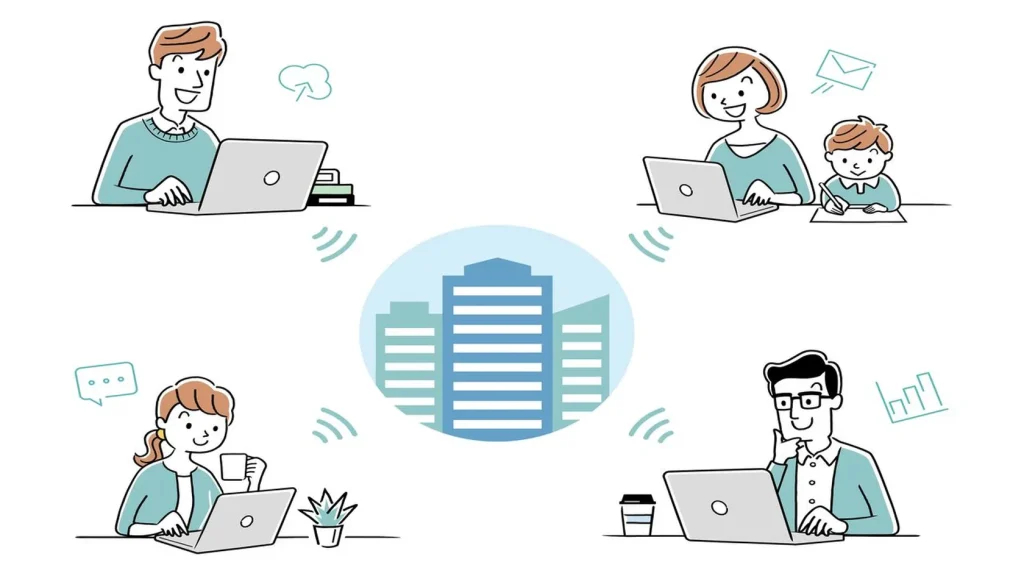
メールが受信できない・送信できないといったトラブルを解決する前に、送受信の基本的な仕組みについて把握しましょう。メールが届くまでの流れは、郵便局を通じて手紙を送る仕組みに似ています。
- メールを作成して送信(=手紙をポストに投函)
- メールが「送信サーバー」に届く(=手紙が郵便局の集荷所に集まる)
- 送信サーバーが宛先を見て「受信サーバー」へ配送(=郵便局が集荷所から配達先へ輸送)
- 受信サーバーがメールを保管(=手紙が自宅のポストに届く)
- メールソフトで受信サーバーからメールを取り出す(=ポストから手紙を取り出して読む)
このように、メールの送受信は、郵便局を通じて手紙を送る仕組みに似ています。各サーバーがそれぞれの役割を果たすことで、スムーズにメールが届く仕組みです。
【送信側・受信側共通】パソコンでメールが届かない原因と対処法

メールが届かないトラブルは、送信側・受信側のどちらかだけに原因があるとは限りません。実際には、ネットワーク環境や設定の不備、セキュリティソフトの影響など、両方に共通して起こりうる要因が多く存在します。
ここでは、送信・受信の両面で確認すべきポイントと対処法を紹介します。
インターネットの接続状況が悪い
- 原因の特定方法:ブラウザや動画が開けるか、正常に通信できるか確認
- 対処法:ルーターやモデムの再起動
メールが送受信できない場合、まず確認すべきはインターネットの接続状況です。
Wi-Fiを利用している場合は、パソコンが正しくネットワークに接続されているか、タスクバーのWi-Fiアイコンをチェックしましょう。
電波が弱かったり「インターネット接続なし」と表示されたりする場合は、通信が不安定でメールが受信できていない可能性があります。原因を特定するために、「ブラウザで他のサイトを開けるか」「動画アプリを起動して正常に通信できるか」などを確認してください。
もしどれも繋がらない場合は、ルーターやモデムの電源を一度切り、10秒ほど待ってから再起動すれば、メールを送受信できるようになることがあります。
セキュリティ対策ソフトの影響
- 原因の特定方法:セキュリティ対策ソフトの設定から通信の制限を確認
- 対処法:セキュリティ対策ソフトを一時的に無効化する
メールの送受信が突然できなくなった場合、セキュリティ対策ソフトが通信をブロックしている可能性があります。特にファイアウォール機能が有効な場合、外部サーバーとの通信が制限され、メールの送信や受信が妨げられる事例もあります。
まずはウイルス対策ソフトの設定を開き、メール関連の通信が制限されていないか確認しましょう。設定に問題が見つからない場合でも、テストとして一時的にセキュリティソフトを無効にし、送受信が正常に行えるか試すと原因の切り分けに役立ちます。
動作確認後は、必ずソフトを再度有効にすることを忘れないようにしましょう。
物理的な要因
- 原因の特定方法:別のインターネット環境(Wi-fi/LAN)などで送受信できるか確認する
- 対処法:機材の本体やLANケーブルなどを交換する
意外に見落としがちなのが、機器やケーブルなどの“物理的なトラブル”でメールが送受信できないケースです。まずはLANケーブルやルーターの電源ケーブルがしっかり差し込まれているか確認しましょう。
接触が甘いだけでも通信が不安定になり、メールの送受信ができなくなることがあります。
また、ルーターやパソコン本体に水濡れや強い衝撃が加わっていないかも要チェックです。内部の部品が故障している場合、ネットワーク接続自体が不可能になります。ケーブルを差し直しても改善しない場合は、別のケーブルやルーターで試すことで原因の切り分け・問題の解決が可能です。
【送信側】パソコンでメールが届かない原因と対処法
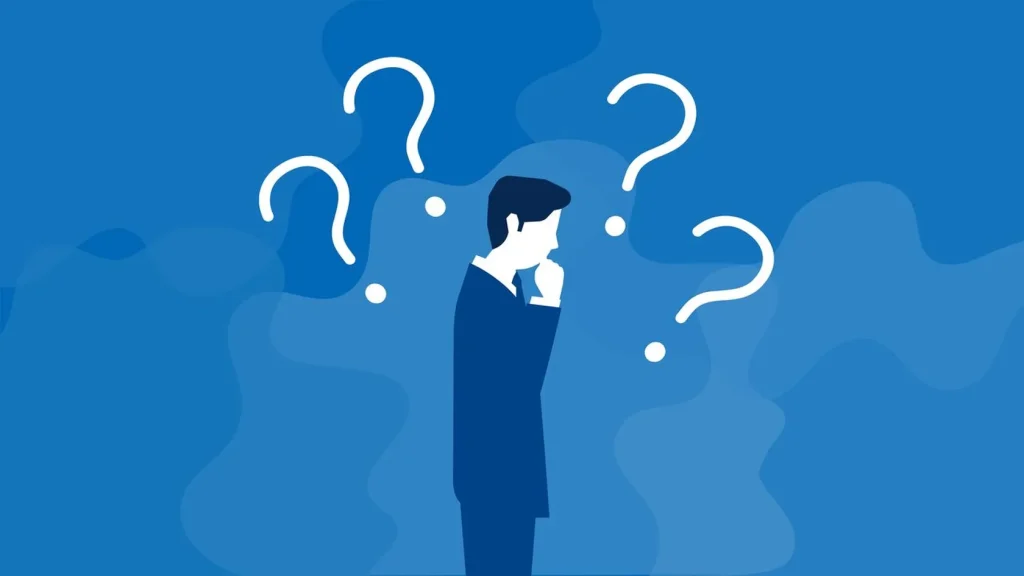
メールを送信したのに相手に届かない場合、原因は自分のパソコンや設定にあることも少なくありません。送信側でエラーが発生していると、相手にメールが届かないだけでなく、自分にもエラーメッセージが返ってくる場合があるため要チェックです。
送信側が原因でパソコンのメールが送れない場合は、「メールソフトの設定ミス」「セキュリティソフトの影響」「送信サーバーのトラブル」などさまざまな原因が考えられます。
ここでは、送信側のパソコンでメールが届かない原因と対処法を解説します。
宛先のメールアドレスが誤っている
- 原因の特定方法:予測変換機能を消して0から入力し直し、送信できるか確認
- 対処法:疑わしい文字をGoogle検索したり、AIや音声読み上げ機能を使って正しいかチェックする
メールが相手に届かない原因としてもっとも多いのが、宛先のメールアドレスの誤入力です。特に「0(ゼロ)」と「O(オー)」、「1(イチ)」と「l(エル)」のように見分けがつきにくい文字を打ち間違えるケースは非常に多く見られます。
一度誤ったアドレスで送信してしまうと、メールソフトの予測変換機能が記憶してしまい、次回以降も同じ誤りを繰り返す可能性がある点に注意が必要です。
入力内容を慎重に確認し、不安な場合は他の人にもチェックしてもらうと安心です。採算のチェックをしても送れない場合は、怪しい文字をGoogle検索に入力したり、AIや読み上げ機能などを使って確認すると間違った文字を特定できます。
添付ファイルが大きすぎる
- 原因の特定方法:添付ファイルを外す、メールサーバーの容量制限を確認する
- 対処法:添付ファイルを外し、別のファイル共有サービスを使う
メールを送信できない原因のひとつに、添付ファイルのサイズが大きすぎることが挙げられます。多くのメールサーバーでは、送受信できるデータ容量が25MB前後に制限されています。
この制限を超えると、送信エラーとなったり、受信側でメールが拒否されたりするのも珍しくありません。大容量のファイルを送る場合は、圧縮(ZIPなど)してサイズを減らすか、OneDriveやGoogleドライブといったクラウドストレージを活用するのがおすすめです。
特に企業環境では、添付ファイルの上限や送信ルールが社内ポリシーで定められていることもあるため、事前に確認しておくことが大切です。
サーバー障害が起きている
- 原因の特定方法:メールサーバーでトラブルが発生していないか告知をチェックする
- 対処法:自分では対処できないため運営側の復旧を待つ
メールが送れない原因として、送信者側または受信者側のサーバーに障害が発生している場合もあります。特に、GmailやOutlookなどのメールサービスを利用している場合、公式サイトやSNSで障害情報が公開されることがあるため確認しましょう。
企業で独自のメールサーバーを運用している場合は、システム担当者に連絡してサーバーの稼働状況を確認することが重要です。サーバー障害は利用者側で直接解決できる問題ではないため、多くの場合は復旧を待つしかありません。復旧後に再送すれば、正常に送信できることがほとんどです。
メールソフトのアカウント設定が誤っている
- 原因の特定方法:サーバー情報(SMTP/POP/IMAP)、メールアドレス、パスワードが正しいか確認
- 対処法:正しい情報にアカウントを再設定する
メールの送信ができない場合、メールソフト(OutlookやThunderbirdなど)のアカウント設定に誤りがある可能性があります。特に注意が必要なのは、メールアドレスやパスワード、送信サーバー(SMTP)や受信サーバー(POP/IMAP)の情報です。
これらが1文字でも間違っていると、メールの送信が失敗してしまいます。
設定を見直す際は、契約しているプロバイダや会社から提供された正しいサーバー情報を確認し、1つずつ丁寧にチェックすることが大切です。必要に応じてアカウントを再設定すると、問題が解消される場合もあります。
ドメインが失効したり、プロバイダの契約が切れたりしている
- 原因の特定方法:ドメイン管理会社やプロバイダの管理画面にログインし、契約状況や支払い状況を確認
- 対処法:期限切れや未払いがあれば、更新手続きや支払いを行う
環境は変わらずにメールが突然送受信できなくなった場合、ドメインの有効期限切れやプロバイダ契約の失効が原因の可能性が高まります。ドメインには有効期限があり、期限を過ぎるとメールサーバーの利用が停止されます。
そのため、自社の独自ドメインでメールアカウントを運用している場合は注意が必要です。
また、プロバイダの契約も定期的な更新や料金の支払いが必要です。更新手続きの忘れや支払い遅延があると、サービスが一時停止されメール通信が遮断される恐れがあります。契約情報や支払い状況を定期的に確認し、期限切れを防ぐことが大切です。
【受信側】パソコンでメールが届かない原因と対処法

「メールを送信しても相手から返信が来ない」「特定のメールだけ受信できない」といった場合は、受信側の設定や環境に原因があるケースが多くなっています。
ここでは、パソコンでメールが受信できないときに考えられる主な原因と、その解決方法について詳しく解説します。
メールボックスの容量がオーバーしている
- 原因の特定方法:メールサービスの保存容量(使用状況)を確認する
- 対処法:不要なメールや古いメールを削除する。または、有料プランに変更する
相手のメールが受信できない原因のひとつに、メールボックスの容量オーバーがあります。メールボックスには保存できる上限があり、特にOutlook、Yahoo!メール、Gmailなどの無料メールサービスでは容量が限られています。
大量の添付ファイル付きメールや古いメールを削除せずに放置していると、すぐに上限に達して新しいメールを受信できなくなることがあります。不要なメールを整理したり、クラウド保存を活用したりするほか、必要に応じて有料プランへの変更も検討しましょう。
- Outlook(Microsoft):「Microsoft 365 Basic(月額260円)」に加入すると、受信ボックスの容量が100GB増える
- Yahoo!メール:「Yahoo!メール セキュリティパック」(月額304円)に加入すると、メール容量が無制限になる
- Gmail(Google):「Google One(月額290円~)」に加入すると、受信ボックスの容量が100GB~増える
迷惑メールフィルターが影響している
- 原因の特定方法:「迷惑メールフォルダ」を開き、該当のメールが振り分けられていないか確認する
- 対処法:迷惑メールフォルダにあれば「迷惑メールではない」と報告する。送信元アドレスを「許可リスト(セーフリスト)」に登録する
特定のメールアドレスからのメールだけが届かない場合は、迷惑メールフィルターが原因の可能性があります。スパム対策の誤作動で「不審なメール・迷惑メール」に自動で振り分けられ、正常なメールが受信できなくなっているように見えるのかもしれません。
迷惑メールフォルダを確認し、誤分類されていないかチェックしましょう。今後同じトラブルを防ぐためには、信頼できる送信元をホワイトリスト(許可リスト)に登録しておくことが効果的です。
企業におけるメールの送受信トラブルを未然に防ぐポイント

メールの送信ができない・受信ができないといった問題は、企業の信用問題にも繋がります。業務の遅延や取引先との信頼低下を防ぐためにも、日常的に使えるようメール環境を安定させるのが大切です。
ここでは、メールの送受信トラブルを未然に防ぐ方法を解説します。
メールシステムやプランの見直しを行う
企業で安定したメール運用を行うためには、定期的なメールシステムやプランの見直しが欠かせません。まずは、現在利用しているメールサーバーの処理能力が社員数やメールの送受信量に見合っているかを確認しましょう。
サーバーの処理能力が不足していると、遅延や送受信エラーが頻出する原因となります。
また、個人や部署ごとのメールボックス容量の適切な割り当ても重要です。容量や費用の面だけでなく、ウイルス対策や暗号化などのセキュリティ面も考慮する必要があります。
近年では、Microsoft 365や Google Workspaceなどのクラウドメールサービスを導入し、柔軟かつ安全に運用する企業が増えています。必要に応じて、自社サーバーの運用から、SaaSを含めた定期的な見直しを行うのも選択肢のひとつです。トラブルの発生防止や業務効率の改善に繋げられます。
社員向けのガイドラインを策定する
企業全体で安定したメール運用を行うには、社員向けの明確なガイドラインを策定することが重要です。たとえば、添付ファイルのサイズ上限を設定し、大容量データはクラウドストレージなど代替手段を利用するよう周知しておくと、送信エラーを防げます。
また、迷惑メールへの対応方法やパスワード管理の徹底も欠かせません。メールソフトの設定変更時には、誤設定によるトラブルを防ぐための承認フローを定めておくと安心です。
トラブル発生時の報告手順や、退職者のアカウント削除・メール転送設定なども含め、運用ルールを明文化しておけば、全社員が統一された基準で行動できます。その結果、セキュリティリスクや業務停滞を防止できるのがポイントです。
サポートサービスを活用する
万が一のトラブルを防止して常に安定したメール環境を実現するため、サポートサービスを導入するのもポイントです。専門業者に依頼すれば、メールトラブルの原因を迅速かつ正確に特定し、最適な解決策を提案してもらえます。
頻繁にメールの送受信トラブルが発生すると、業務の停滞や取引先との連絡遅延といったリスクが高まります。さらに、社内のIT担当者がその都度対応する必要があり、他の業務に支障をきたすことも少なくありません。
専門のサポートサービスを活用すれば、自社のリソースを重要な業務に注力できるだけでなく、プロによって安定したメール送受信の環境を実現できるのも魅力です。
こうした状況を防ぐためには、専門のサポートサービスを活用するのが効果的です。また、システム構成や利用状況を分析し、自社に合ったメールサーバーやクラウドプランの見直しもサポートしてもらえる点が大きなメリットです。専門知識を持つプロに任せることで、社内の負担を軽減しながら、安定したメール環境を維持できます。
メールのことなら「ヘルプデスクパートナー」にご相談ください!
メールの送受信ができない問題にはさまざまな原因があり、一つひとつを確認して解決しなければなりません。しかし、企業においてメールの送受信トラブルは業務停滞・信頼低下・IT担当者の過重負担といった深刻なリスクを伴います。
そのため、「パソコンのメールが送信できない」「相手のメールが受信できない」と頭を悩ませている方は、この機会にプロが多数在籍するヘルプデスクパートナーまでご相談ください。
ヘルプデスクパートナーのメールソフト操作サポートサービスでは、メールソフトのお悩みを迅速に解決します。経験豊富な専門スタッフが電話一本でお客様のパソコンにアクセスし、メールの設定、メールソフトの操作方法説明、トラブル解決などを行えるのが特長です。
さらにメールソフト操作サポートでは、一度の問題解決だけでなく、継続的なサポートを提供。 「定期的なソフトウェアのアップデート」「情報提供」「セキュリティ対策の強化」「操作方法の再確認」など、お客様が安心してメールソフトを利用できるよう、長期的なサポート体制を整えています。
トラブル時のスピーディな解決、安定したメール運用に興味をお持ちの方は、この機会にヘルプデスクパートナーまでご相談ください。


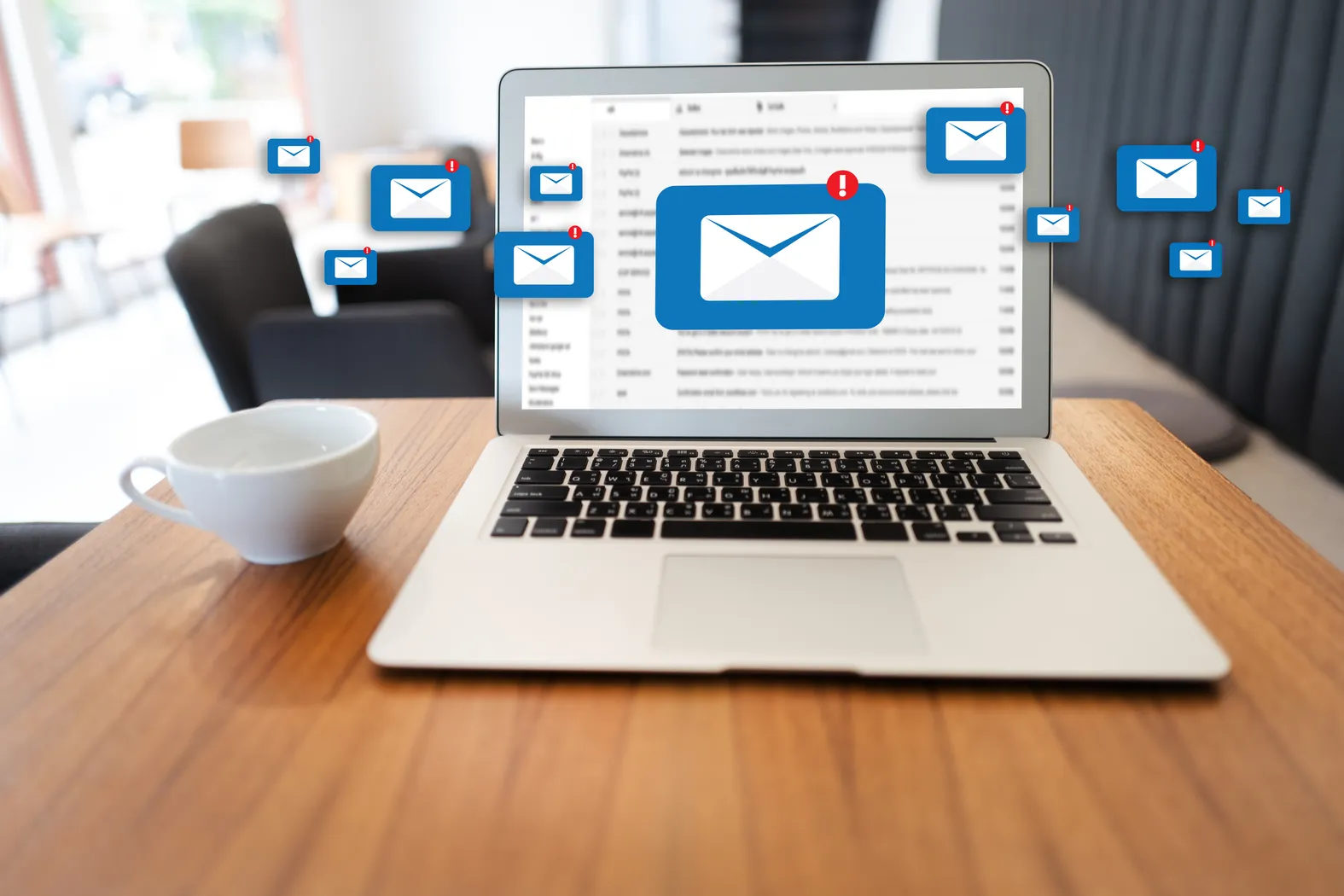








 10周年記念!初回限定キャンペーン
10周年記念!初回限定キャンペーン
